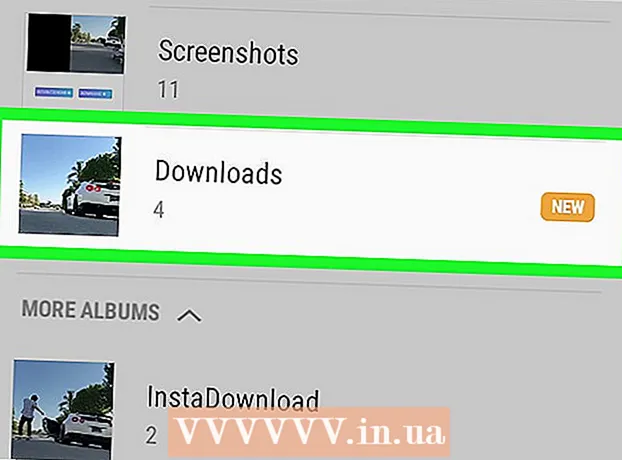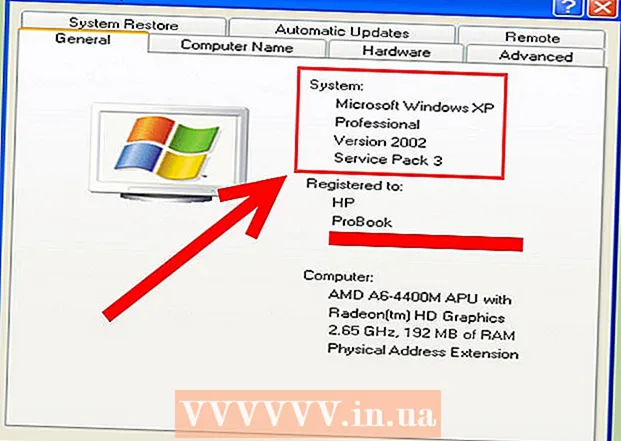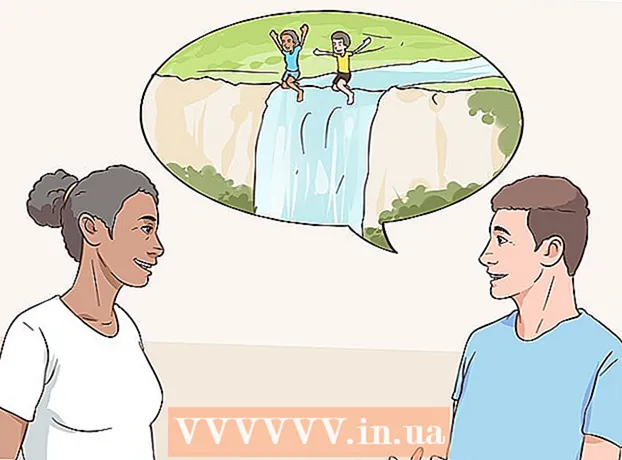Автор:
Mark Sanchez
Дата Створення:
5 Січень 2021
Дата Оновлення:
1 Липня 2024

Зміст
CSV-файли (значення, розділені комами) - це файли з даними з таблиці, представленими в текстовому форматі (наприклад, контактні дані електронної пошти). Хоча файли CSV можна відкрити багатьма програмами і текстовими редакторами, інформацію, яка в них міститься, набагато зручніше відобразити в редакторі електронних таблиць, на зразок Microsoft Excel, OpenOffice Calc або Google Таблиці. Натисніть на «Відкрити» в меню «Файл», виберіть файл CSV, а потім поміняйте налаштування роздільників, якщо дані неправильно перенесуться. Ці ж кроки можна виконати і в Google Таблицях, але тільки там вам спочатку доведеться завантажити файл на сервер Google. Зберігайте важливі дані в ідеальному порядку!
кроки
Метод 1 з 3: Microsoft Excel
 1 Запустіть Microsoft Excel на комп'ютері.
1 Запустіть Microsoft Excel на комп'ютері. 2 Натисніть на меню «Файл» в лівому верхньому кутку вікна і виберіть «Відкрити». На екрані має з'явитися вікно вибору файлів на комп'ютері.
2 Натисніть на меню «Файл» в лівому верхньому кутку вікна і виберіть «Відкрити». На екрані має з'явитися вікно вибору файлів на комп'ютері. - Замість цього можна натиснути Ctrl+O (Windows) або ⌘ Cmd+O (Mac).
 3 Виберіть файл CSV і натисніть «Відкрити». Вміст файлу з'явиться на новому аркуші Excel.
3 Виберіть файл CSV і натисніть «Відкрити». Вміст файлу з'явиться на новому аркуші Excel.  4 Перейдіть на вкладку «Дані», щоб отримати доступ до опції «Текст за стовпцями» (необов'язково). Якщо Excel відобразить весь текст з CSV в єдиному стовпці, ця опція дозволить програмі краще перетворити дані. Вкладка «Дані» знаходиться на панелі меню вгорі вікна. Там же відобразиться ряд опцій для роботи з даними.
4 Перейдіть на вкладку «Дані», щоб отримати доступ до опції «Текст за стовпцями» (необов'язково). Якщо Excel відобразить весь текст з CSV в єдиному стовпці, ця опція дозволить програмі краще перетворити дані. Вкладка «Дані» знаходиться на панелі меню вгорі вікна. Там же відобразиться ряд опцій для роботи з даними. - Якщо ви хочете лише розбити конкретні стовпці, натисніть і перемістіть курсор, щоб виділити стовпці, які необхідно розбити.
 5 Натисніть на кнопку «Текст за стовпцями» на вкладці «Дані». Так ви опинитеся в «Майстрі розподілу тексту по стовпцях».
5 Натисніть на кнопку «Текст за стовпцями» на вкладці «Дані». Так ви опинитеся в «Майстрі розподілу тексту по стовпцях».  6 Виберіть опцію «З роздільниками», а потім натисніть «Далі». Разделитель кордон між точками даних в текстовому файлі (в нашому випадку це кома).
6 Виберіть опцію «З роздільниками», а потім натисніть «Далі». Разделитель кордон між точками даних в текстовому файлі (в нашому випадку це кома).  7 Поставте галочку поруч з опцією «Кома» та натисніть «Готово». Весь текст, який раніше був розділений комами, тепер буде поміщений в окремі стовпці.
7 Поставте галочку поруч з опцією «Кома» та натисніть «Готово». Весь текст, який раніше був розділений комами, тепер буде поміщений в окремі стовпці.
Метод 2 з 3: OpenOffice Calc
 1 Скачайте і запустіть OpenOffice Calc. Виберіть з меню, що випадає свою операційну систему і натисніть на «Download» (Завантаження). Після запуску інсталятора і виберіть, який продукт «The OpenOffice» ви хочете включити в установку. Для відкриття CSV-файлів CSV вам знадобиться тільки OpenOffice Calc.
1 Скачайте і запустіть OpenOffice Calc. Виберіть з меню, що випадає свою операційну систему і натисніть на «Download» (Завантаження). Після запуску інсталятора і виберіть, який продукт «The OpenOffice» ви хочете включити в установку. Для відкриття CSV-файлів CSV вам знадобиться тільки OpenOffice Calc. - OpenOffice є безкоштовною програмою.
 2 Відкрийте меню «Файл» в лівому верхньому кутку вікна і виберіть «Відкрити». Після цього на екрані з'явиться вікно для вибору файлів на комп'ютері.
2 Відкрийте меню «Файл» в лівому верхньому кутку вікна і виберіть «Відкрити». Після цього на екрані з'явиться вікно для вибору файлів на комп'ютері.  3 Виберіть файл CSV і натисніть «Відкрити». Файл буде відкрито в новому аркуші OpenOffice Calc.
3 Виберіть файл CSV і натисніть «Відкрити». Файл буде відкрито в новому аркуші OpenOffice Calc.  4 Натисніть на меню «Дані» і виберіть «Текст за стовпцями» (необов'язково). Якщо програма погано розділила дані, встановіть роздільник самі. Вкладка «Дані» знаходиться на панелі меню вгорі вікна.
4 Натисніть на меню «Дані» і виберіть «Текст за стовпцями» (необов'язково). Якщо програма погано розділила дані, встановіть роздільник самі. Вкладка «Дані» знаходиться на панелі меню вгорі вікна. - Якщо ви хочете лише розбити конкретні стовпці, натисніть і перемістіть курсор, щоб виділити стовпці, які необхідно розбити.
 5 Натисніть на перемикач «Розділені» під заголовком «Налаштування роздільник».
5 Натисніть на перемикач «Розділені» під заголовком «Налаштування роздільник». 6 Поставте галочку поруч з опцією «Кома» та натисніть «Готово». Весь текст, який раніше був розділений комами, тепер буде поміщений в окремі стовпці.
6 Поставте галочку поруч з опцією «Кома» та натисніть «Готово». Весь текст, який раніше був розділений комами, тепер буде поміщений в окремі стовпці.
Метод 3 з 3: Google Таблиці
 1 Запустіть браузер, перейдіть на сайт Google Таблиці і ви повинні увійти під своїм акаунтом Google. Введіть своє ім'я користувача та пароль і натисніть «Увійти».
1 Запустіть браузер, перейдіть на сайт Google Таблиці і ви повинні увійти під своїм акаунтом Google. Введіть своє ім'я користувача та пароль і натисніть «Увійти». - Користуватися Google таблицями можна абсолютно безкоштовно, але для цього потрібен обліковий запис Google.Якщо у вас немає облікового запису, натисніть на «Створити обліковий запис», після чого дотримуйтесь інструкцій на екрані, щоб створити ім'я користувача і пароль.
- Google Таблиці також можна використовувати через батьківський сервіс Google Диск.
 2 Натисніть на кнопку «Відкрити вікно вибору файлів» в правому верхньому кутку сторінки. Вона виглядає як значок папки. Після цього на екрані з'явиться вікно «Відкрийте файл».
2 Натисніть на кнопку «Відкрити вікно вибору файлів» в правому верхньому кутку сторінки. Вона виглядає як значок папки. Після цього на екрані з'явиться вікно «Відкрийте файл».  3 Натисніть на вкладку «Завантаження». Перед вами виявиться інтерфейс, в якому можна завантажити свій CSV-файл.
3 Натисніть на вкладку «Завантаження». Перед вами виявиться інтерфейс, в якому можна завантажити свій CSV-файл.  4 Перетягніть файл CSV в вікно завантаження. Коли почнеться завантаження файлу, на екрані з'явиться індикатор прогресу.
4 Перетягніть файл CSV в вікно завантаження. Коли почнеться завантаження файлу, на екрані з'явиться індикатор прогресу. - Замість цього можна натиснути на кнопку «Виберіть файл на комп'ютері» посередині вікна завантаження і вибрати файл CSV на комп'ютері.
 5 Дочекайтеся, поки CSV-файл завантажиться. Коли завантаження буде завершена, файл автоматично відкриється в Google Таблиці.
5 Дочекайтеся, поки CSV-файл завантажиться. Коли завантаження буде завершена, файл автоматично відкриється в Google Таблиці. - Залежно від розмірів файлу, на це може піти від декількох секунд до декількох хвилин.
- Google Таблиці автоматично розділять всі дані в CSV-файлі з урахуванням роздільник по комам.